iPhone: Schlafmodus einstellen - so geht's
In diesem Artikel zeigen wir Ihnen, wie Sie den Schlafmodus auf Ihrem iPhone einstellen können.
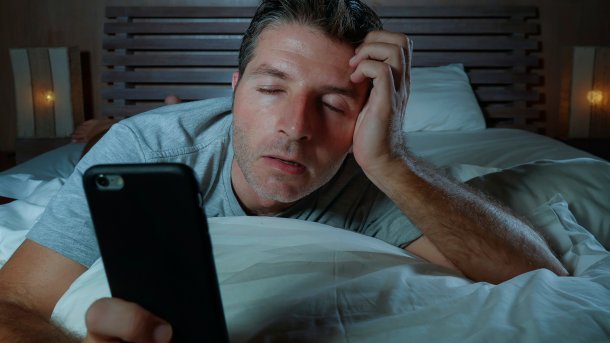
(Bild: TheVisualsYouNeed/Shutterstock.com)
- Thobias Marr
Die Health-App für iOS und für die Apple Watch bietet vielfältige Optionen, Ihre Gesundheit zu tracken. So lassen sich Schritte zählen, das Körpergewicht überwachen und zurückgelegte Strecken analysieren. Mit der neuen Funktion "Schlaf" können feste Schlafpläne erstellt werden, die dazu beitragen sollen, einen gesunden Schlafrhythmus zu erreichen. Wir zeigen Ihnen in diesem Artikel, wie Sie den Schlafmodus nutzen.
Das kann der Schlafmodus auf dem iPhone
Wenn Sie auf Ihrem iPhone den "Schlafmodus" aktivieren, werden eingehende Anrufe oder Nachrichten ab einer bestimmten Zeit automatisch stumm geschaltet, um Sie nicht zu stören und Ihnen beim Entspannen zu helfen. Es befindet sich dann also in einer Art "Nicht-stören-Modus". Nur dringende, wiederholte Anrufe werden dann durchgestellt. Zusätzlich werden aber auch Schlafdaten aufgezeichnet und bei Bedarf Tipps zu besserem Schlaf gegeben. Außerdem können Sie einen regelmäßigen Schlafrhythmus erreichen, wenn Sie Einschlaf- und Aufwacherinnerungen aktivieren. Dabei wird Ihnen Ihr iPhone dann zu Beginn der Schlafenszeit eine Mitteilung geben. Zum Aufwachzeitpunkt am nächsten Morgen wird dann ein Wecker aktiviert. Dieser Wecker erscheint zusätzlich auch in der Uhr-App. Wie Sie den Modus aktivieren, zeigen wir Ihnen in unserer Schritt-für-Schritt-Anleitung.
So erstellen Sie einen Schlafplan auf dem iPhone
Folgen Sie unserer Schritt-für-Schritt-Anleitung oder schauen Sie sich die Kurzanleitung an.
iphone schlafenszeit (8 Bilder)
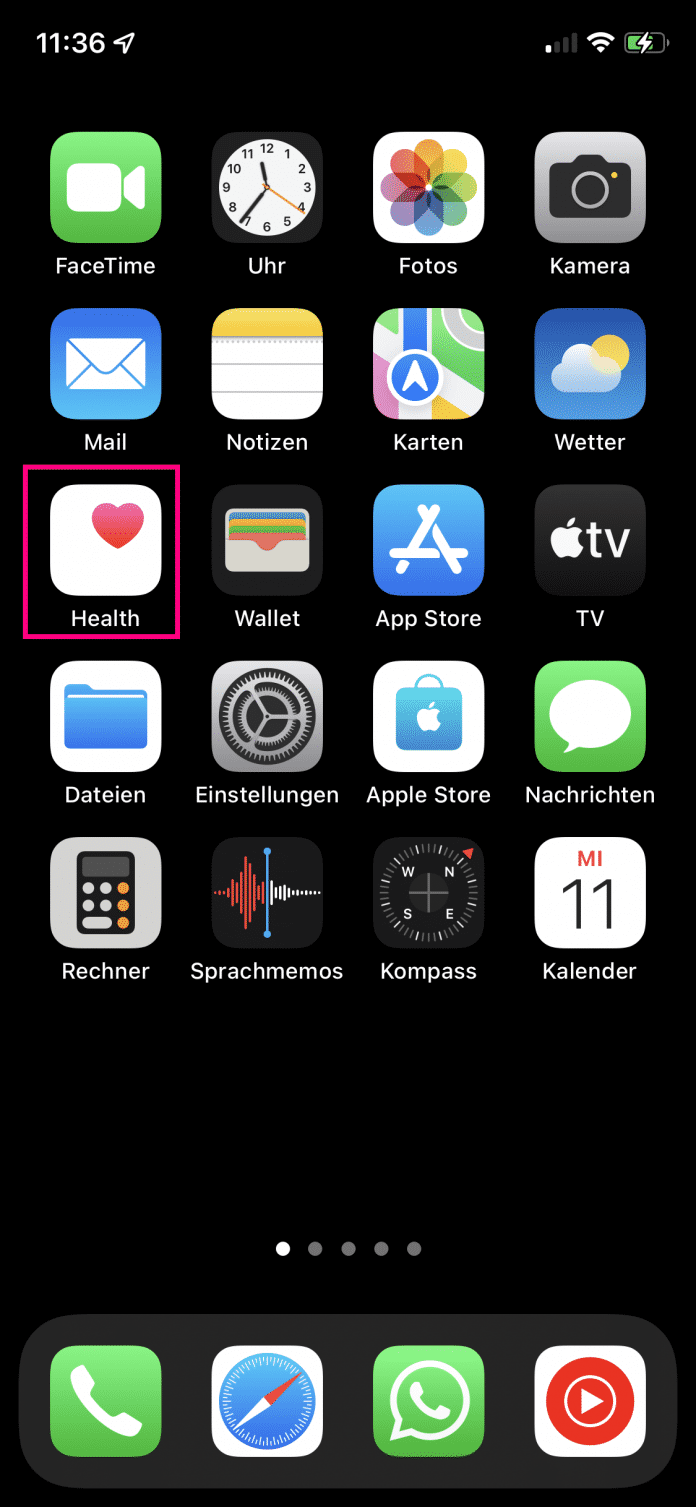
1. Schritt:
Kurzanleitung
- Öffnen Sie die Health-App auf Ihrem Smartphone. Tippen Sie dann auf das Menü "Entdecken" am unteren Bildschirmrand.
- Gehen Sie auf "Schlaf" und dort unter "Vollständiger Zeitplan & Optionen" auf "Ersten Zeitplan konfigurieren".
- Hier können Sie nun Ihre Schlafens- und Aufwachzeiten definieren. Außerdem können Sie festlegen, für welche Wochentage der Zeitplan aktiv ist.
- Unter Weckeroptionen können Sie zusätzlich einen Wecker für die Aufwachzeit schalten.
- Zum Speichern Ihrer Zeitplan-Einstellung tippen Sie oben rechts auf "Hinzufügen".
(thom)